こんにちは、ことさんです。
今回はgoogleアドセンスの1次審査登録についての記事を書いて行こうと思います。
ブログを立ち上げてから、そんなに日が立っていないのですがgoogleアドセンスの
1次審査に挑戦してみようと思います‼
お‼ いよいよですね。
と、皆様、思われたかもしれませんが・・・・・
前回の書いた記事から進んでいません‼ なに~ ‼
一体何記事書いたんですか?と思っていますよね。
すいません、まだ、たったの5記事です。
年々、googleさんの審査が厳しくなっている事は知っていますが、あえて1次審査に
挑戦してみました。
なぜ、たった5記事で挑戦したかと言うと、ただ審査登録方法のやり方(手順)を確認したい
ということだけです。
沢山、記事を書いて、よしgoogleアドセンス審査に挑戦するぞ!という時にすぐにやり方が
分かるようにと考えました。
ある程度、記事を書いて登録するぞ!となった時にどうするんだっけ?見たいなことになり、
それから、やり方を調べるということになれば大変ですよね。そうなる前に手順を記事に残しておけば、僕も助かるし、この記事を見た訪問者の方にも何かしらの参考になるかも知れないと思ったからです。
無謀だとは分かっているのですが、なんだかワクワクしませんか? 僕だけでしょうか?
さて、今回は1次審査に登録をしてみたので簡単に書いてみようかと思います。
※youtubeアカウントを使ってブログのアドセンス審査を行っています。
word press のsimplicity2 childを使用しています。
まずはgoogleアドセンスのお申し込み画面を選択する。
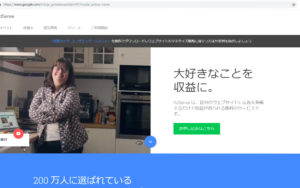
お申込みを押すと次にこの画面に移動する⇩
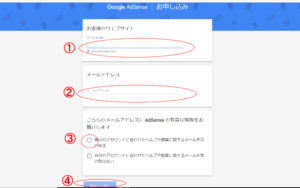
① 自分のブログのURLを張り付ける(又は自分で入力する)
② googleアカウント登録のメールアドレスを入力する。
③ 上下どちらかにチェックをつける(僕は上にチェックをつけました)
④ 保存して次へを押す。
googleアカウント、ログイン画面が表示されるのでログインする。
ログインすると下記のgoogleアドセンス画面に移動する⇩
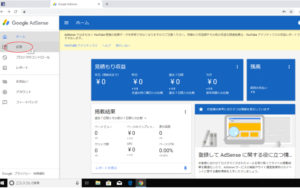
次に広告をリックする⇧
次の画面に移動しその他のサービスを選択する⇩
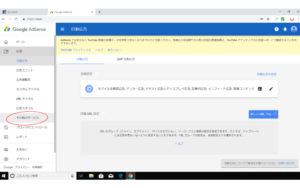
広告掲載先のURLを貼り付けて送信を押す(自分のブログのURL)⇩
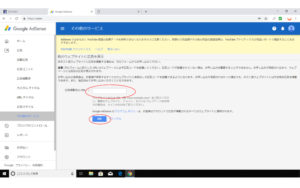
送信を押すと次の画面に移動する⇩
自分のブログのURLを確認し、その下に表示してあるコードをコピーする。
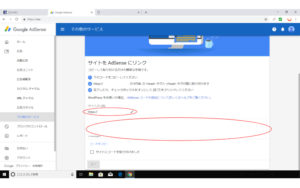
コードをコピーしたら①(アドセンス)から②(ダッシュボード)画面に移動し
外観からテーマの編集を選択する⇩
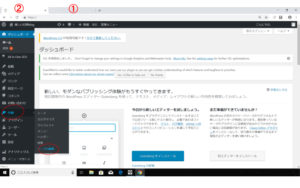
次の画面に移動⇩
テンプレートがsimplicity2 のchildになっているかを確認しheader-insert.php
をクリックする
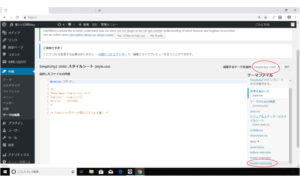
赤枠の所に先ほどコピーしたコードを貼り付ける⇩
貼り付けたらファイルを更新を押す。
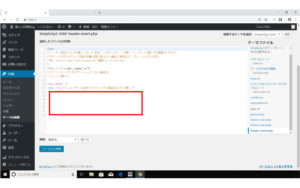
再び、アドセンス画面に戻る⇩
サイトにコピーを貼りましたにチェックを入れて完了を押す
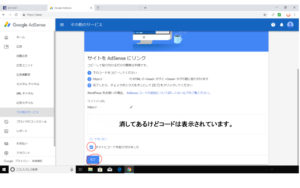
するとお客様のサイトを審査していますと表示されます。
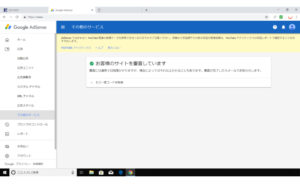
はい! こんな感じで僕は1次審査に挑戦してみました。
審査結果については3日程度となっていましたので気長に待ちたいと思います。
何せ無謀も無謀なので待っても仕方が無いかも知れませんがww
今回はここまでにしたいと思います。
結果が出たら記事にて報告したいと思います。
最後まで僕の記事を読んで下さり、ありがとうございます。